Kompletan vodič za brisanje predmemorije, povijesti i kolačića u Firefoxu

Jedan od naših najpopularnijih članaka o groovyPost.com je Kako očistiti povijest i predmemoriju Firefoxa i kako automatski očistiti povijest, kolačiće i predmemoriju na izlazu. Od tada se puno toga dogodilo u zemlji Firefoxa. Naime, korisničko sučelje za čišćenje predmemorije promijenjeno je, novo Način privatnog pregledavanja uvedena je, a sada ih je nekoliko alati za dodavanje koji su stvoreni kako bi vam pomogli u procesu čišćenja vaše povijesti, predmemorije i kolačića. Zaronimo u svako od ovih novih područja!
Kako omogućiti privatno pregledavanje u Firefoxu
Otvorite Firefox i pritisnite ALT gumb za otvaranje izbornika File. Zatim kliknite Alati, Počni privatno pregledavanje.
Također možete koristiti tipke prečaca na tipkovnici Ctrl + P.
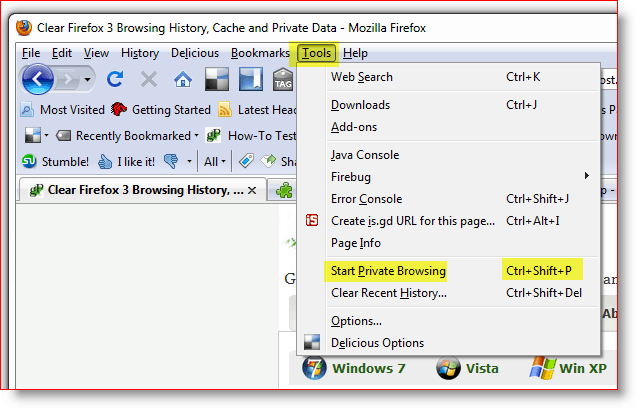
Nakon što omogućite privatno pregledavanje, nemojte to bitiiznenadi kad se svi vaši ostali prozori i kartice Firefox zatvore. Ovo zatvaranje je dizajnirano. Jednom kada zatvorite prozor "Privatno pregledavanje" Firefoxa i ponovo ga ponovo pokrenete, redovno se otvaraju svi vaši prethodni prozori i kartice.
Sada kada smo vam pokazali novi način da vam pokažemo NOVI način ručnog čišćenja povijesti, predmemorije i kolačića Firefoxa u odnosu na staru metodu.
Kako očistiti povijest, predmemoriju i kolačiće Firefoxa
Otvorite Firefox i pritisnite tipku ALT da biste otvorili izbornik Datoteka. Sada kliknite Alati, Očisti nedavnu povijest. Ili prečac na tipkovnici Ctrl + Shift + Del
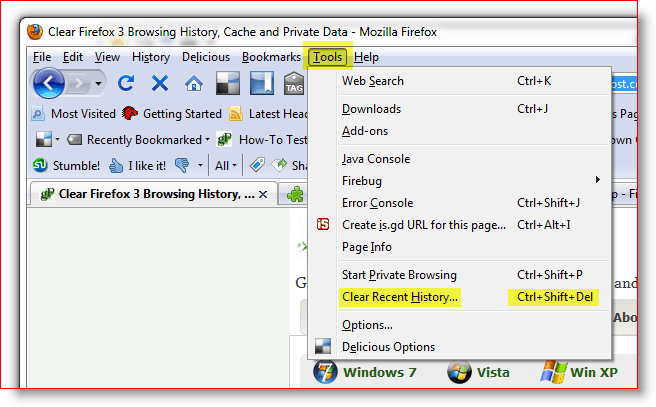
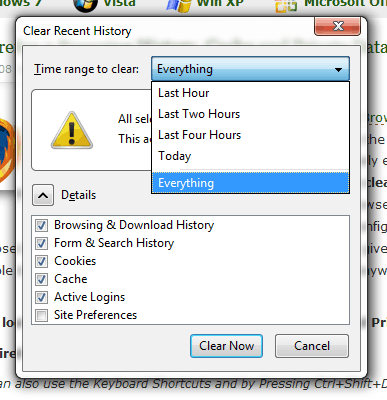
Sada se ovdje promijenilo nekoliko stvari s prethodnih verzija
Firefox. Prvo što ćete primijetiti je novi padajući izbornik temeljen na vremenskom rasponu.
Možete jednostavno ostaviti zadani što je SVAKO ili prilagoditi padajuće samo tako da uključuju posljednji sat, dva sata, četiri sata ili cijeli dan. Prilično živahno.
Kliknite strelicu prema dolje da biste odredili vremenski raspon za koji želite izbrisati povijest, a zatim potvrdite okvire za uklanjanje svake kategorije podataka koje želite obrisati.
Većina će htjeti očistiti kolačiće i predmemoriju itd. U svakom slučaju, kliknite Clear Now da biste pokrenuli brisanje.
Kako se ručno potvrdi predmemorija je izbrisana
Jeste li znali da jednostavno možete tipkati O: Cache u URL traku Firefoxa i otvorite probojsvoj predmemorija? Kliknite sliku zaslona s desne strane da biste dobili brzu predstavu o tome što mislim. Vrlo živahni mali savjet ako ste paranoični i želite osigurati da uništite svu predmemoriju!
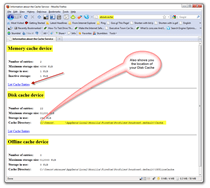
Kako prilagoditi postavke Firefoxa, predmemorije i kolačića
U prethodnom članku također sam govorioKako da automatski očistite privatne podatke kada zatvorite Firefox. Otkad sam napisao taj članak, zasloni su se promijenili, kao i neke druge opcije, pa pogledajmo sve njih.
Otvorite Firefox, pritisnite tipku ALT i kliknite Alati, Opcije.
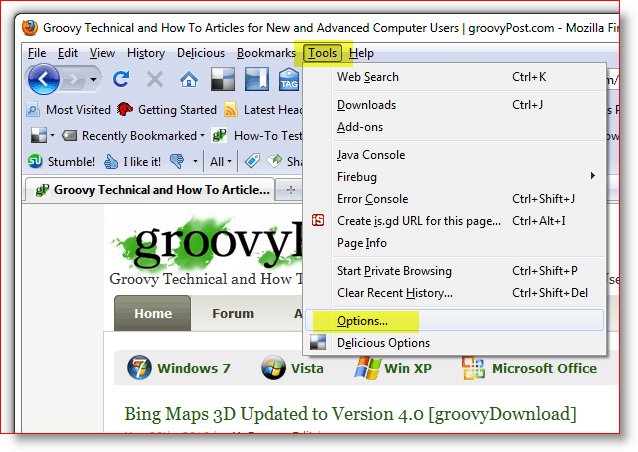
Kliknite karticu privatnosti, zatim kliknite strelicu prema dolje u okviru povijesti i kliknite Koristi prilagođene postavke za povijest.
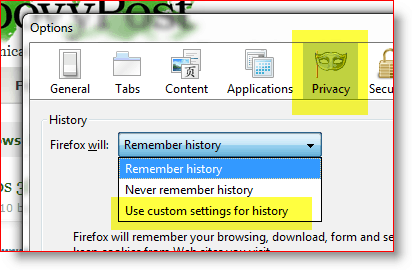
Jednom kada odaberete padajuće Prilagođene postavke povijesti, vidjet ćete dvije ključne opcije koje mnogi traže:
- Automatski pokrenite Firefox u sesiji privatnog pregledavanja
- Očistite povijest kada se Firefox zatvori
Konfiguriranje obojice jednako je jednostavno kao i potvrdni okvir jednom kad nađete gdje ste ga postavili, Dobra vijest za vas, sad znate!
Odlučite koje opcije želite omogućiti i potvrdite okvire. Ako omogućite potvrdni okvir Očisti povijest kada se Firefox zatvori, budite sigurni da Klik Postavke za prilagodbu onoga što će se automatski očistiti kad zatvorite Firefox.
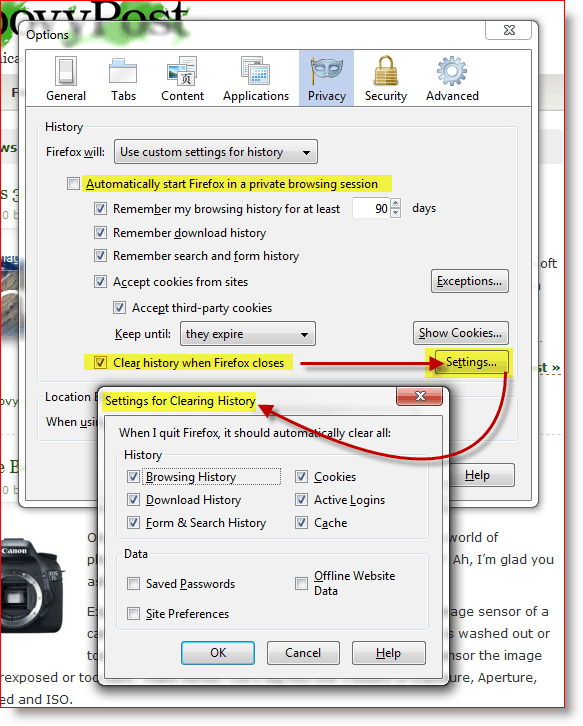
Dakle, sada kad razumijete crijeva čišćenjavaših privatnih podataka s Firefoxa, nećete se osjećati krivim pomoću dodatka koji posao olakšava. Uostalom, jedna stvar koja čini Firefox tako atraktivnom je velika korisnička zajednica koja uvijek gradi nove dodatne alate za to.
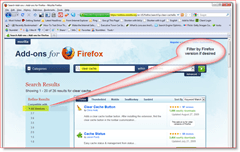
Kako instalirati dodatak Firefox za brisanje privatnih podataka s Firefoxa
Prvi korak do pronalaska potrebnog alata jesamo da odete na web mjesto Firefoxa s dodatkom i potražite nešto poput jasne predmemorije. Rezultate možete filtrirati u verziji Firefoxa. No, web mjesto također obavlja izvrstan posao otkrivanja vaše verzije Firefoxa i ne davanje brzine za preuzimanje ako dodatak nije kompatibilan s vašom verzijom Firefoxa.
Isprobao sam 2 ili 3 dodatna alata za čišćenje predmemorije i sveukupno su bili u redu.
- Status predmemorije - Dodaje lijep status do dnadesno od Firefoxa koji vam pokazuje stanje memorije i diska. Desnom tipkom miša kliknite traku stanja da biste očistili predmemoriju. Loša strana ovog je što će očistiti samo predmemoriju, a ne kolačiće.
- Click & Clean - Vjerojatno najbolje od 3, omogućava većinu opcija plus mogućnost brisanja Flash kolačića. Međutim, to je samo Ikona koja radi istu stvar kao Ctrl + Shift + Del.
- Prazan gumb cachea - ovo bi mi vjerojatno bio najdraži. Međutim, Opcije mi nisu otkrile opciju da mi dozvoli da je konfiguriram za brisanje kolačića + standardni predmemorija.
Kako konfigurirati Firefox alate za dodavanje
Dakle, sada kada imate instaliran jedan od Firefox Alata za brisanje predmemorije, kako ih konfigurirati? Jednostavan.
Pritisnite tipku Alt i kliknite Alati, dodaci.
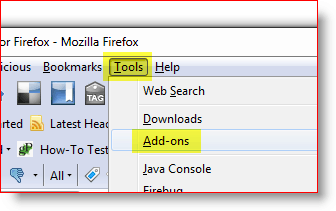
Kliknite Dodatak koji želite konfigurirati i kliknite Opcije.
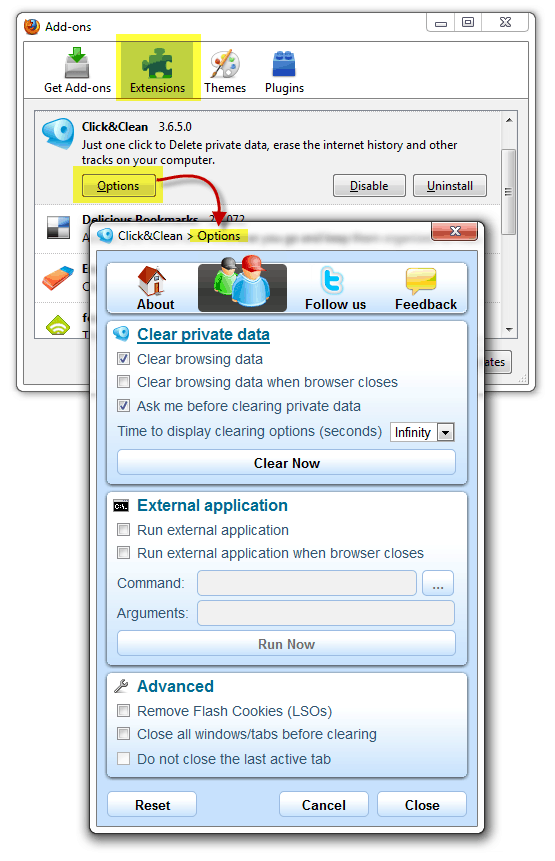
Napomena: Neke su konfiguracije za svaku dodatnu aplikaciju jedinstvene tako da se mogućnosti uvelike razlikuju. Neki dodaci za Firefox čak ne dozvoljavaju da ih konfigurirate, pa samo FYI.
Kako dodati ikonu dodavanja na traku s alatima Firefox
Dakle, sada ste instalirali Add-On gdje jeto? O da, prije nego što upotrebite neke dodatke morate dodati ikonu na traku s alatima. Osobno volim dodati ikonu Clear Cache Clear pored moje trake URL-ova. Evo kako to radite
Otvorite Firefox, pritisnite tipku Alt i kliknite Prikaži, Alatne trake, Prilagodi.
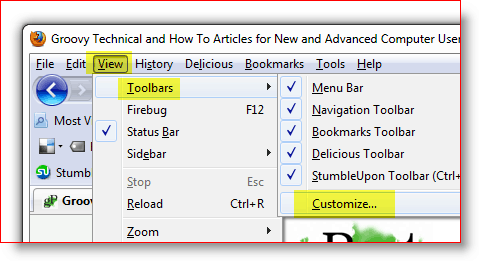
Pronađite ikonu za novi dodatak, kliknite i povucite je tamo gdje želite da živi. Nakon što ga premjestite, kliknite Gotovo.
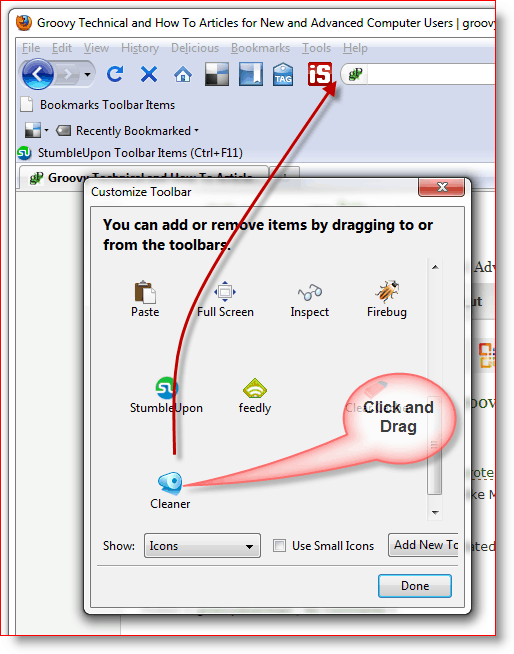
Evo kako bi trebao izgledati kada završite.
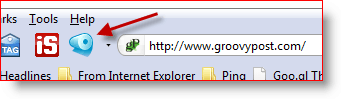
Dakle, kao što sam već rekao, ovaj je udžbenik stvoren pomoću Firefox 3.6.2 kao što su bile sve snimke zaslona itd. Budući da je to tehnologija, nema sumnje da će se stvari promijeniti, pa se pretplatite da se pretplatite na groovyPost.com kako biste primili sva najnovija ažuriranja Firefoxove privatnosti / sigurnosti.
Komentari? Jesam li propustila vaš omiljeni alat, savjet Firefoxa ili vas je zbunio? Pridružite se raspravi i ispustite komentar u nastavku.










Ostavite komentar